IPhone 앱 라이브러리 사용 방법(iOS 14 이상)
알아야 할 사항
- iPhone 앱 라이브러리가 보일 때까지 홈 화면에서 오른쪽에서 왼쪽으로 스와이프하여 iPhone 앱 라이브러리에 액세스합니다.
- 앱은 게임 및 생산성과 같은 범주로 구성됩니다.
- 이동 설정 > 홈 화면 > 앱 라이브러리만 새 앱이 홈 화면이 아닌 홈 화면에만 나타나도록 설정합니다.
이 기사에서는 iPhone 앱 라이브러리를 사용하여 실행 중인 iPhone 또는 iPod touch에서 앱을 구성하고 홈 화면을 정리하는 모든 방법을 설명합니다. iOS 14 또는 더 높게.
iOS 14의 iPhone 앱 라이브러리는 무엇입니까?
iPhone App Library는 앱을 정리하는 새로운 방법입니다. iOS 14에 도입. iPhone의 앱을 각 앱의 카테고리에 따라 그룹으로 표시합니다. 앱 스토어. 모든 게임이 함께 그룹화되고 모든 생산성 앱이 함께 그룹화됩니다.
앱 라이브러리는 주요 앱만 거기에 두고 나머지는 앱 라이브러리에 남겨 홈 화면을 정리할 수 있도록 설계되었습니다. 앱 라이브러리를 탐색하거나 검색할 수 있으며 앱을 삭제할 수 있습니다. 앱만 다운로드하도록 선택하고 홈 화면에서 숨길 수도 있습니다.
iPhone 앱 라이브러리를 찾는 방법

앱 라이브러리는 iPhone의 마지막 홈 화면 뒤에 있습니다. iPhone 앱 라이브러리를 찾으려면 표시될 때까지 오른쪽에서 왼쪽으로 스와이프하기만 하면 됩니다.
iPhone 앱 라이브러리를 사용하는 방법
iPhone 앱 라이브러리를 사용하는 것은 쉽습니다. 앱을 탭하기만 하면 시작됩니다. 폴더에 많은 앱이 있는 경우 폴더의 오른쪽 하단에 있는 4개의 앱 격자를 눌러 그 안에 있는 모든 앱을 확인합니다.
앱 라이브러리 목록 보기 사용
앱 라이브러리를 폴더로 볼 필요는 없습니다. 알파벳순 목록에서 모든 앱을 볼 수도 있습니다. 그렇게 하려면 앱 라이브러리 화면 상단의 검색창. 그런 다음 오른쪽에 있는 문자를 사용하여 앱을 탐색하거나 이동할 수 있습니다.
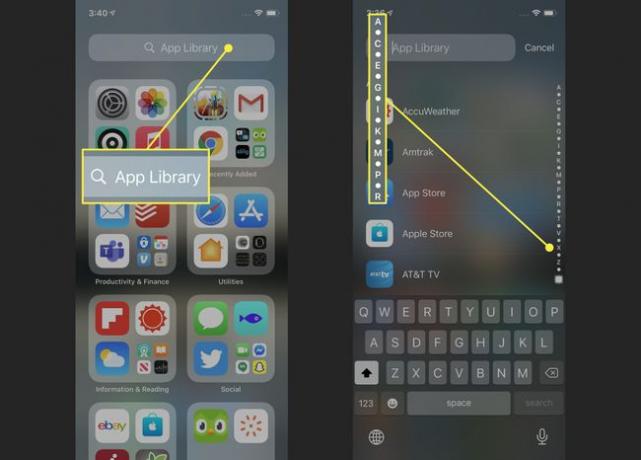
iPhone 앱 라이브러리 검색
검색 창을 탭한 다음 찾고 있는 앱의 이름을 입력하여 앱 라이브러리에서 이름으로 앱을 검색합니다. 앱을 탭하여 실행합니다.
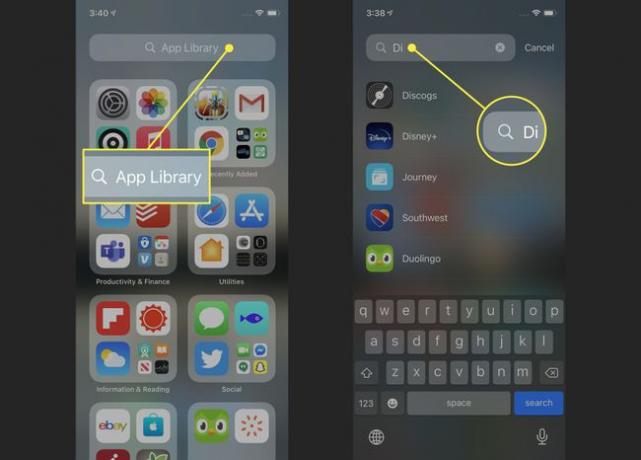
앱 라이브러리에 새 앱만 추가
새로 설치하는 모든 앱은 앱 라이브러리에 자동으로 추가됩니다. 그러나 라이브러리에 새 앱만 추가하고 홈 화면에는 추가하지 않도록 휴대전화를 설정할 수도 있습니다. 휴대전화를 깔끔하게 정리할 수 있는 좋은 방법입니다.
이 설정을 변경하려면 다음으로 이동하십시오. 설정 > 홈 화면 > 앱 라이브러리만. 해당 옵션 옆에 확인 표시가 있으면 새 앱이 라이브러리에만 추가됩니다.

앱 라이브러리에서 앱 클립 찾기

앱 클립 앱 라이브러리에만 표시되며 홈 화면에는 표시되지 않습니다. 앱 클립은 다른 앱과 동일한 방식으로 폴더로 분류됩니다. 아이콘 주위의 점선으로 인해 앱 클립이라는 것을 알 수 있습니다.
앱 라이브러리에서 알림 배지 제어
선택할 수 있습니다 공고 배지는 라이브러리의 앱에 나타납니다. 이 설정을 켜려면 다음으로 이동하십시오. 설정 > 홈 화면 > 이동 앱 라이브러리에 표시 슬라이더를 켜기/녹색으로 설정합니다.
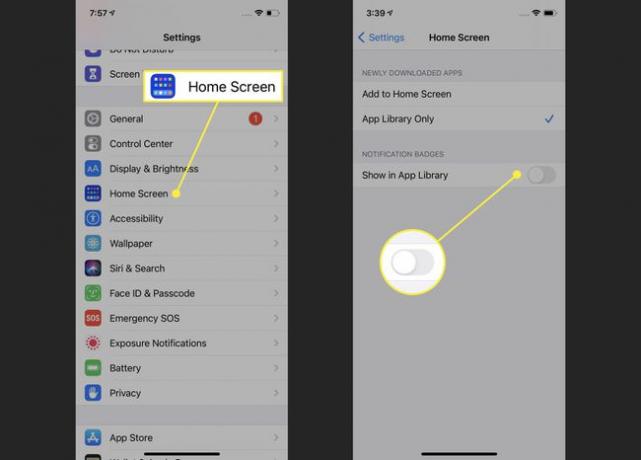
iPhone 앱 라이브러리에서 앱 삭제
당신은 할 수 있습니다 앱 삭제 홈 화면에서와 같은 방식으로 앱 라이브러리에서 메뉴가 나올 때까지 앱을 길게 누릅니다. 그런 다음 앱 삭제, 다음에 삭제 팝업 창에서.
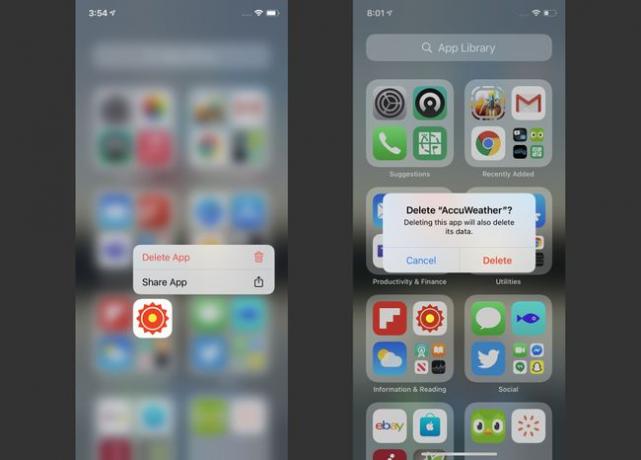
앱 라이브러리에서 앱 재구성
앱 라이브러리의 앱을 작업 방식에 적합한 폴더로 재구성할 수 있습니다. 불행히도 그것은 불가능합니다. iPhone 앱 라이브러리 폴더는 App Store의 카테고리를 기반으로 하므로 사용자가 변경할 수 없습니다.
iPhone 앱 라이브러리를 비활성화하는 방법
앱 라이브러리가 싫고 iPhone에 갖고 싶지 않습니까? 비활성화하는 데 관심이 있을 수 있습니다. 좋지 않은 소식이 있습니다. 이 글을 쓰는 현재로서는 앱 라이브러리를 비활성화하거나 숨길 수 없습니다.
현재로서는 적어도 앱 라이브러리는 모든 iPhone에 있습니다. 다행히 마음에 들지 않으면 무시하고 없는 척할 수 있습니다. 가지 않는 한 방해가 되지 않습니다.
Apple에서 앱 라이브러리를 비활성화하거나 숨길 수 있게 하는 경우 지침에 따라 이 문서를 업데이트할 것입니다.
